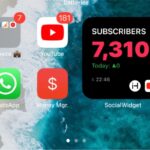Cómo añadir una acción táctil 3D a un botón de AssistiveTouch
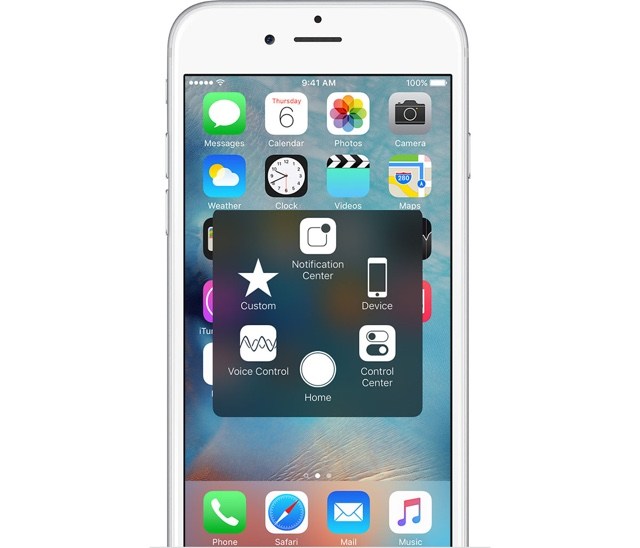
Si utiliza el botón AssistiveTouch de su iPhone para ayudarse a sí mismo a llegar a diferentes partes de iOS, entonces tenemos un consejo práctico para usted. Utilizando esta función de accesibilidad incorporada, podrá añadir otro acceso directo al botón en pantalla. Desde la Configuración de AssistiveTouch puede realizar una acción táctil 3D para una tarea de su elección. Después de completar la configuración de la acción táctil 3D, podrá realizar la acción que haya elegido haciendo clic en el botón AssistiveTouch. Ni que decir tiene que necesita un dispositivo compatible con 3D Touch para que esto funcione.
Cómo agregar una acción táctil 3D a AssistiveTouch
1 ) En tu iPhone abre Ajustes> General> Accesibilidad.
2 ) Ahora, en la página Accesibilidad, busque la opción ‘ AssistiveTouch ‘ y pulse sobre ella.
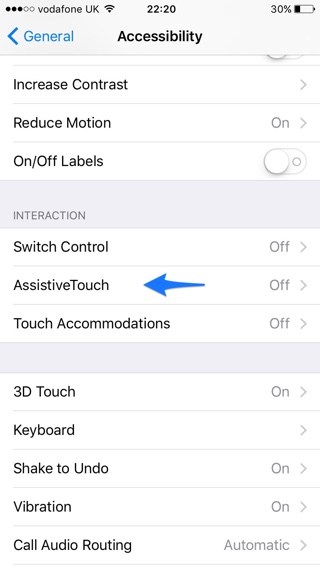
3 ) En la página siguiente encienda ‘ AssistiveTouch ‘ toggle. Ahora dirígete a ‘ Personalizar el menú de nivel superior… ‘.
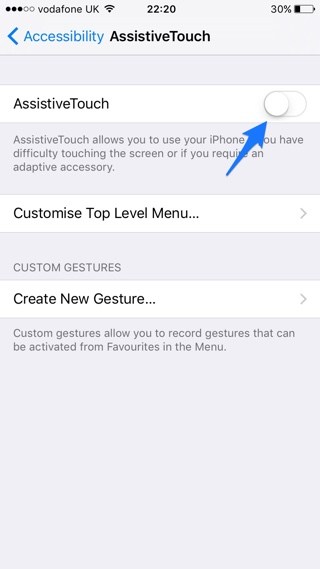
4 ) Aquí puede cambiar los botones predeterminados del menú de AssistiveTouch. Desplácese hacia abajo y pulse sobre ‘ 3D Touch Action ‘.
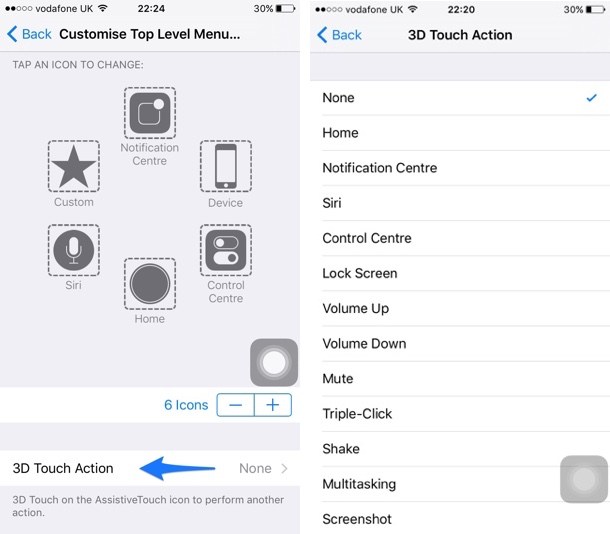
5 ) Ahora obtendrá una lista de acciones que puede asignar a la acción táctil 3D de AssistiveTouch. Las opciones van desde Home, Siri, Lockscreen, Mute, Triple-Click, Multitasking y varias más. 2. Pulse sobre el que quiera ajustar y vuelva.
Eso es todo, ahora podrá realizar la acción que se le ha asignado pulsando el botón AssistiveTouch.

Marcos Robson es redactor autónomo de Tech&Crumb y redacta los temas de seguridad, privacidad, libertad de información y cultura hacker (WikiLeaks y criptografía). Actualmente trabaja en en Nueva York (Wired).